WinXP系統(tǒng)本地連接受限制或無連接怎么辦?
最近有WinXP系統(tǒng)用戶反映,電腦在連接寬帶的時候,出現(xiàn)提示“本地連接受限限制或無連接”,導致寬帶連接失敗。那么,WinXP系統(tǒng)本地連接受限制或無連接怎么辦呢?接下來,小編就來教教大家WinXP系統(tǒng)本地連接受限制或無連接的解決方法。
方法/步驟
1、打開“網(wǎng)上鄰居”,點擊“查看網(wǎng)絡連接”,然后會看到本地連接圖標下面有黃色感嘆號,提示你當前狀態(tài)是受限制或無連接;
2、右鍵單擊該圖標,選擇屬性,并在彈出的屬性的常規(guī)框中在可下拉菜單中雙擊“Internet協(xié)議(TCP/IP)”選項;
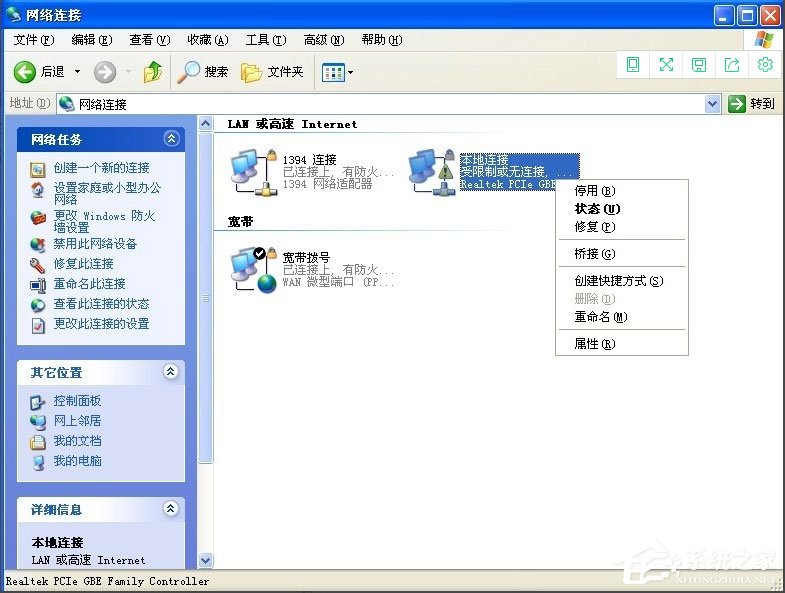
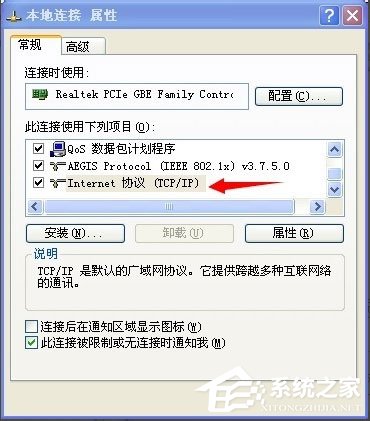
3、在彈出框中點擊將“自動獲得IP地址”和“自動獲得DNS服務器地址”分別修改為“使用下面的IP地址”以及“使用下面的DNS服務器地址”,并在IP地址欄中輸入“192.168.0.2”,在子網(wǎng)掩碼欄中輸入“255.255.255.0”,在默認網(wǎng)關(guān)中入“192.168.0.1”,在首選DNS服務器地址欄輸入“1.1.1.1”,最后點擊確定以保存設置;
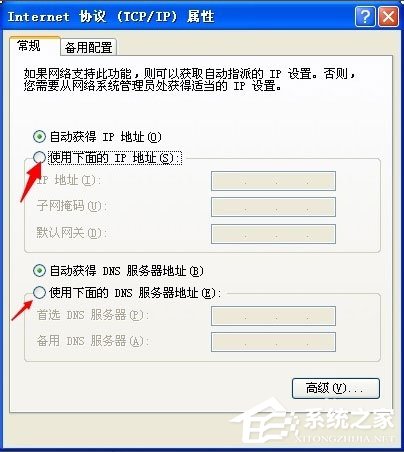

4、退出來以后看看煩人的黃色感嘆號是不是已經(jīng)沒有了。大功告成,不過這么設置可能以后連接路由器時候還得修改為“自動獲得IP地址”和“自動獲得DNS服務器地址”。
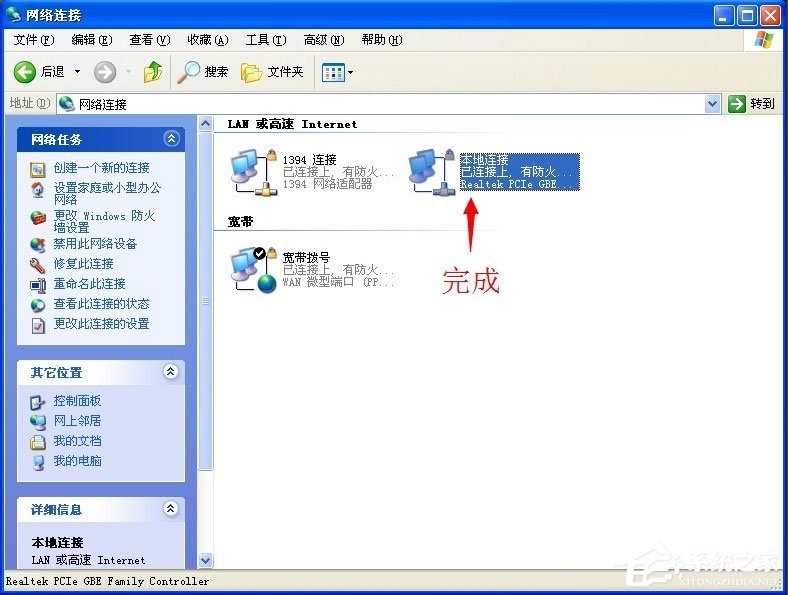
以上就是小編教給大家的WinXP系統(tǒng)本地連接受限制或無連接的具體解決方法,按照以上方法進行操作,相信即可順利解決問題。
相關(guān)文章:
1. 如何雙啟動Win11和Linux系統(tǒng)?Win11 和 Linux雙系統(tǒng)安裝教程2. vmware虛擬機無法ping通主機的解決方法3. grub2引導freebsd詳解4. wltuser.exe是什么進程?wltuser.exe可以清除嗎?5. uos截圖保存在哪? UOS設置截圖圖片保存位置的技巧6. uos如何安裝微信? uos系統(tǒng)微信的安裝教程7. 華為筆記本如何重裝系統(tǒng)win10?華為筆記本重裝Win10系統(tǒng)步驟教程8. 電腦怎么安裝雙系統(tǒng)?Win11 和 Win7雙系統(tǒng)安裝圖文教程9. UOS怎么設置時間? 統(tǒng)信UOS顯示24小時制的技巧10. 鼠標怎么設置為左手? deepin20左手鼠標設置方法
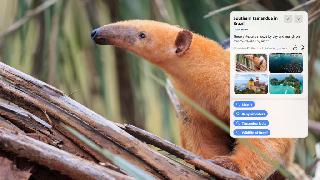
 網(wǎng)公網(wǎng)安備
網(wǎng)公網(wǎng)安備